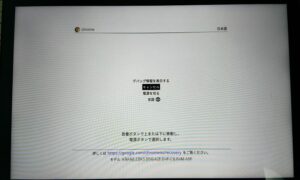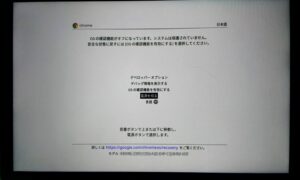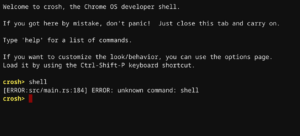先日、Linuxが起動できなくなり最終的にPowerwashを実行して出荷時にリセットしました。
そこで、いつかはRecovery Mode, Developer Modeを試してみたかったので設定してみました。
Developer Mode
https://chromium.googlesource.com/chromiumos/docs/+/HEAD/developer_mode.md
最初、一生懸命にキーボードの[esc]+[Refresh]+[Power]を押していたのですが、タイミングが悪いのかなと何度やってもログイン画面が表示されてしまいます。
さすがに変だと感じて調べたらありました。
Developer Mode on Lenovo Duet
https://www.reddit.com/r/chromeos/comments/gtp8x0/developer_mode_on_lenovo_duet/
You can’t enter dev mode using removable keyboards. That would open up security vulnerabilities (like your usb fan entering dev mode for you and installing keyloggers)
”取り外し可能なキーボードを使って開発モードに入ることはできません。それはセキュリティ上の脆弱性を開くことになります”と。
そうか、ずっとキーボードを接続して使用していたからタブレットの意識無かった:-)
下記のサイトを参考にしましたが注意事項を読んで自己責任で。
How to enter Developer Mode on Chrome OS tablets
https://www.xda-developers.com/enter-developer-mode-chrome-os-tablet/
Following this process causes data loss. Instructions also include disabling OS Verification, which is a security measure built into Chrome OS. Disabling it may leave your Chromebook open to vulnerabilities. You’ve been warned.
“開発モードに移行するとデータが失われChromeOSに組み込まれているセキュリティ対策であるOS検証を無効にすることも含まれています。無効にするとChromebookが脆弱性にさらされる可能性があります”
- Chromebookの電源OFF
- キーボードの取外し
- [Volume Up]+[Volume Down]+[Power Buttons]でリカバリーモード
- [Volume Down]でメニュー表示
- [Volume Up]+[Volume Down]でOSの確認機能
- デベロッパーモードへ移行
- セットアップ
- croshのshellを実行
Chromebookの電源OFFを切ります。
リムーバブルキーボードを本体から取外します
[Volume Up]+[Volume Down]+[Power Buttons]を約10秒間押し、その後離します。
リカバリーモードの画面が表示されると思います。
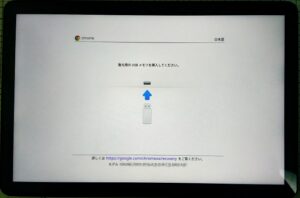
[Volume Up]+[Volume Down]でOSの確認機能のメニューが表示されるので「OSの確認機能を無効にすることを確認する」に[Volume Up]で移動させます。
「電源を切る」が選択されている状態で放置していたらビープ音とともに再起動が始まり、デベロッパーモードへ移行中のメッセージが表示されました。
画面左上に完了までの時間が表示されます。約5分ぐらいだったかな。

そのまま放置でビープ音が鳴り再起動してセットアップが開始されます。
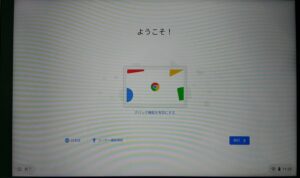
Chromeを起動して[Ctrl]+[Alt]+[T]でcroshを起動します。ここでshellと入力するとshellに入れます。
このshellはroot権限で動作します。
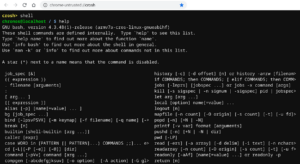
これでデベロッパーモードになりましたが、電源OFFのあと電源ONすると毎回下記のメニューが表示されます。

ここで放置しておくとビープ音が鳴り本体ディスクから起動してログイン画面が表示されます。
「デベロッパーオプション」を選択するとブートする場所を選択できます。
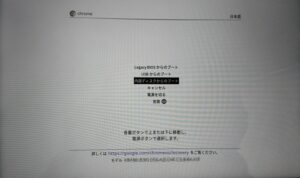
ログオン、ログオフで運用すれば気にならないと思いますが、知らない人が電源ONして何か変なメニューが表示されたらビックリするでしょうね。でもそもそも知らない人が使うこと無いか:-)
この起動時のメニューは所謂Chromebookと呼ばれるん物は一緒なのでしょうか?
ハードウェアキーボードのコンビネーションで起動時のメニューを非表示にする方法があればいいのに。